相信已经很少有人用光驱来安装操作系统了,把U盘或移动硬盘制作成系统安装启动盘即可进行操作系统安装。MS酋长之前已经陆续介绍了大量的Win10系统U盘安装盘制作工具,包括:微软官方的......
windows server 2012 AD 域和站点部署系列(二)创建路由器
介绍了本实验的物理结构、域逻辑架构和网络拓扑结构等环境准备,
本篇将介绍如何创建路由器来实现三个子网互相连通,准备一台虚拟机,下面进入部署详情:
一、网络配置:
1、在vCenter上为此虚拟机添加三个网络适配器,分别选择三个虚拟交换机:上海(vlan10)、北京(vlan20)、广州(vlan30),如下图所示:
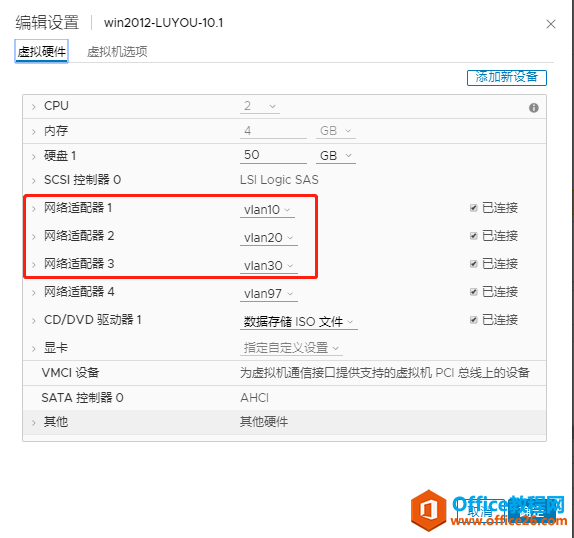
2、为添加的三个网卡指定三个IP,并为网络适配器重命名便于识别(注意:在虚拟机系统内的网络适配器必须与前面在hyper-v管理器中为该虚拟机指定的网络适配器一一对应,千万不要搞错哦,否则路由不可达),如下图所示:
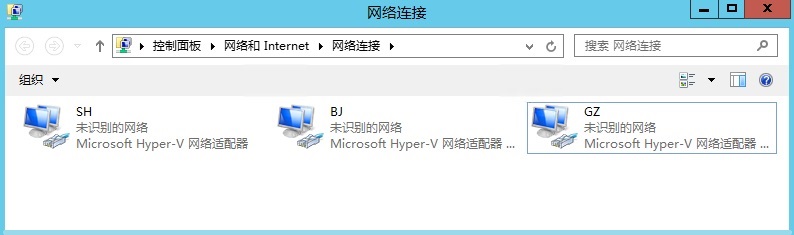
3、用命令查看,确认IP地址所在子网与网络适配器名称对应,如下图所示:

二、路由器组件添加及配置:
1、打开服务器管理器,添加“角色”,选择“远程访问”,如下图所示:
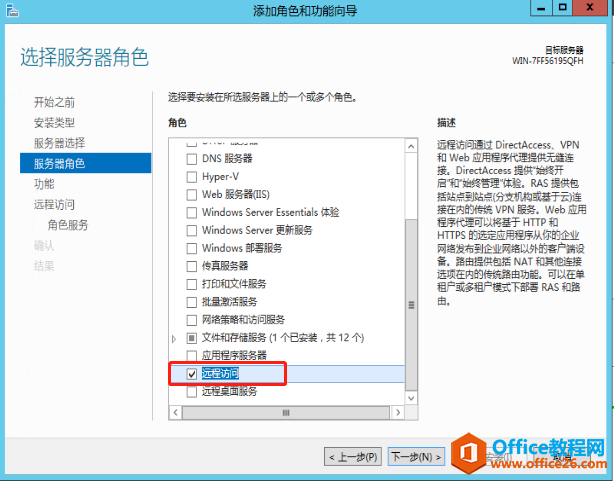
2、选择以下角色服务:“DirectAccess和VPN(RAS)”、“路由”,如下图:
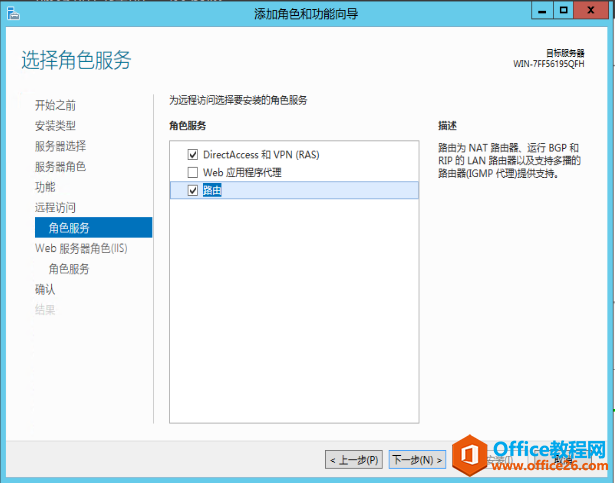
3、安装完成后,点击“打开开始向导”,如下图:
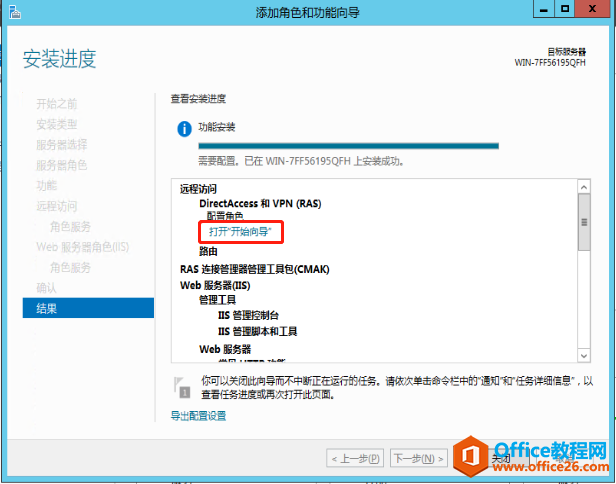
4、选择“仅部署VPN”,如下图:
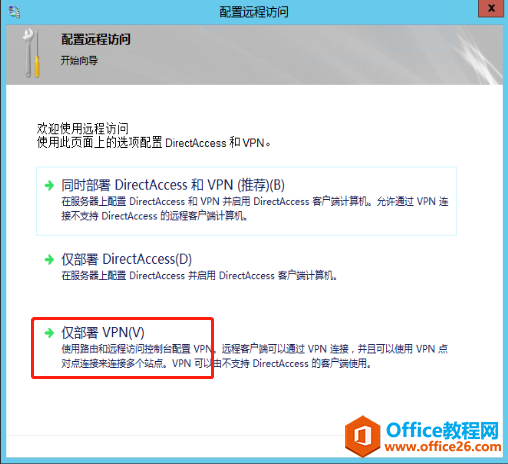
5、打开“路由和远程访问”界面,在本地服务器上点击右键,选择“配置并启用路由和远程访问”,如下图:
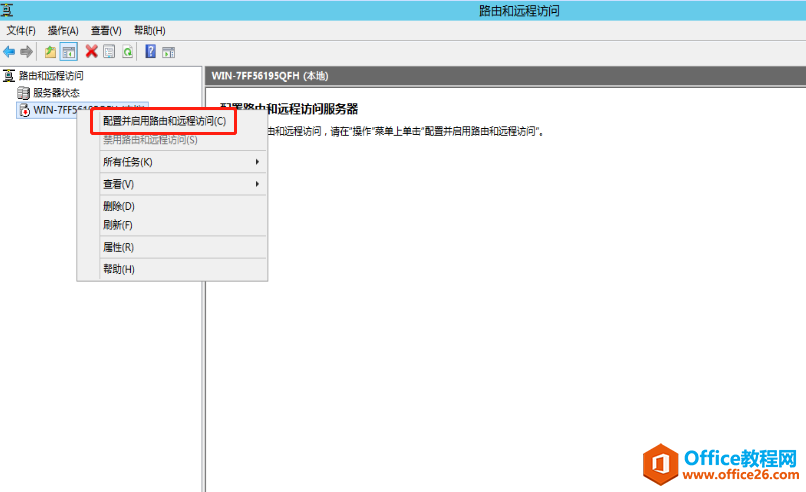
6、打开向导,点击下一步,
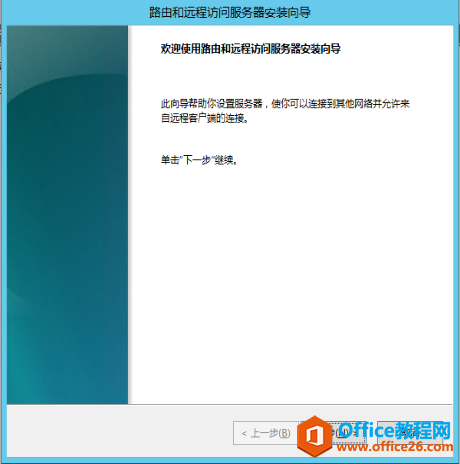
7、选择“自定义配置”,点击下一步,
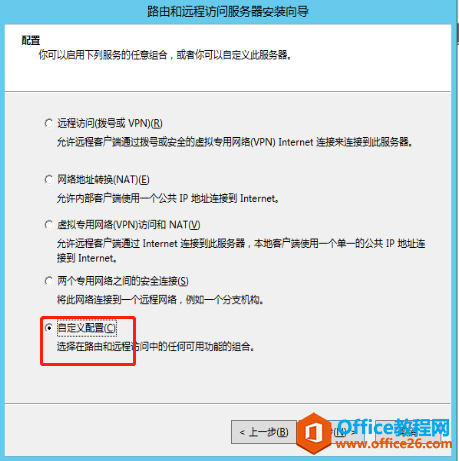
8、选择“LAN路由”,点击下一步,
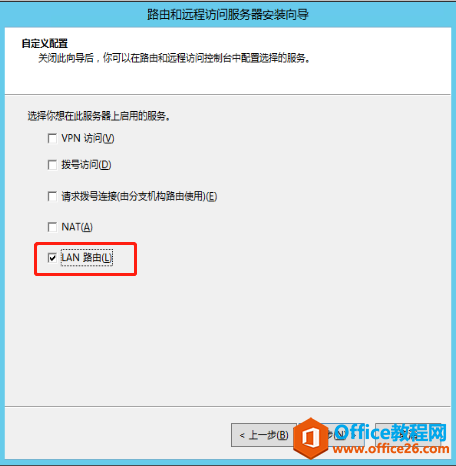
9、点击“完成”,如下图:
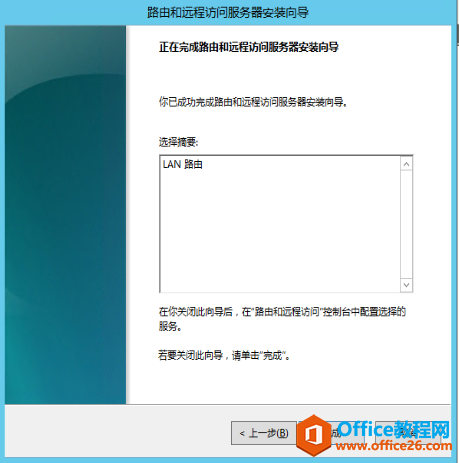
10、选择“启动服务”,如下图:
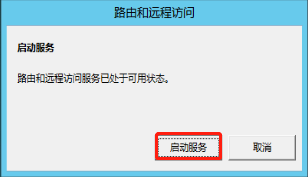
11、完成配置,已经启用了路由,如下图:
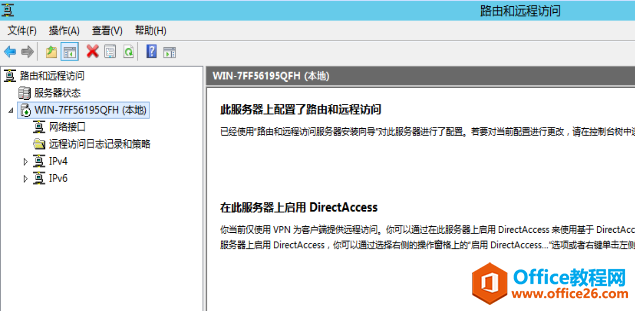
至此,路由器已经创建完成,现在三个子网都已经通了,若要测试连通性,可以在三个子网的三台虚拟机上关闭防火墙,再分别ping其他两个网段的IP,若是都ping不通,或者某个网段ping不通,请检查luyou虚拟机系统内的网络适配器配置是否正确,网段是否匹配;若都能ping通,说明路由也成功,接下来就可以进入下一篇的实现——创建林中第一个域。
标签: WindowsServer2012域和站点部署系列二
相关文章
- 详细阅读
-
如何为Win10家庭版开启组策略编辑器功能详细阅读

经常访问Win10专业网的朋友在看到需要编辑组策略的文章时,会发现,每一个教程都提供了两种方法:方法一是配置组策略;方法二是修改注册表。而两种方法的效果则是相同的。之所以这样,......
2022-04-19 316 组策略编辑器
-
Win10下如何使用DISM命令修复Windows映像详细阅读

DISM工具是一个部署映像服务和管理工具,已经陆续分享了一些DISM工具应用技巧。实际上使用DISM工具还可以修复损坏的Windows映像,下面我们来看一下微软官方的使用DISM工具修复Windows映像教程:......
2022-04-19 55 DISM命令 修复Windows映像
- 详细阅读
- 详细阅读



